Win截图快捷键失灵?简单几步教你快速修复!
Win截图快捷键突然失效?别担心!本文为你提供了一份详细的排查指南,帮你快速恢复截图功能。首先,尝试重置截图工具,检查是否存在快捷键冲突,确保截图工具已在辅助功能中启用。如果问题依旧,可以尝试更新或重新安装截图工具,甚至运行系统文件检查器(SFC)来修复潜在的系统问题。本文还介绍了如何使用PowerToys自定义截图快捷键,以及截图工具崩溃或卡死时的应对方法。此外,如果你需要更强大的截图功能,不妨考虑Snagit、PicPick、ShareX或Greenshot等第三方截图软件。无论你是想解决Win自带截图工具的问题,还是寻找更适合自己的截图方案,都能在这里找到答案!
Windows截图工具快捷键无效可按以下方法解决:1.重置截图工具,通过“设置”-“应用”-“已安装的应用”找到截图工具并点击“重置”;2.检查快捷键冲突,使用PowerToys工具重新映射快捷键或关闭占用快捷键的后台程序;3.确保截图工具已启用,在“辅助功能”中开启“使用打印屏幕按键启动屏幕截图”;4.更新或重新安装截图工具,通过Microsoft Store进行操作;5.运行系统文件检查器(SFC),以管理员身份输入sfc /scannow命令。若截图工具崩溃或卡死,可通过任务管理器强制关闭、重启电脑、清理磁盘空间、更新显卡驱动或禁用硬件加速解决。如需第三方截图软件,可选择Snagit、PicPick、ShareX或Greenshot,根据需求和预算选用。

Windows截图工具快捷键无效?别慌,这可能是个小故障,解决起来其实没那么复杂。一般来说,可能是快捷键冲突、程序出错或者系统设置问题。下面就来具体说说怎么搞定它。

可能是这些原因导致截图工具快捷键失效,试试这些方法:

重置截图工具

如果截图工具本身出了问题,重置它可能是最直接的办法。
- 打开“设置” (Windows键 + I)。
- 点击“应用”,然后选择“已安装的应用”。
- 在应用列表中找到“截图工具”。
- 点击“…”(更多选项),然后选择“高级选项”。
- 向下滚动,找到“重置”部分,先点击“修复”,如果不行,再点击“重置”。注意,重置会清除你的设置,所以要做好备份。
检查快捷键冲突
有时候,其他程序可能占用了截图工具的快捷键,导致它无法正常工作。
- 尝试更改截图工具的快捷键。你可以使用微软官方的 PowerToys 工具,它里面有个键盘管理器,可以重新映射快捷键。
- 或者,你可以尝试关闭一些后台运行的程序,看看是不是它们占用了快捷键。
确保截图工具已启用
有时候,截图工具可能被意外禁用了。
- 在搜索栏输入“截图工具”,确保它能正常打开。
- 检查“设置” -> “辅助功能” -> “键盘”,看看“使用打印屏幕按键启动屏幕截图”是否已启用。
更新或重新安装截图工具
如果以上方法都不行,可能是截图工具的版本太旧或者文件损坏。
- 通过 Microsoft Store 检查截图工具是否有更新。
- 如果更新后问题仍然存在,可以尝试卸载并重新安装截图工具。
系统文件检查器 (SFC)
系统文件损坏也可能导致截图工具无法正常工作。
- 以管理员身份打开命令提示符。
- 输入
sfc /scannow并按回车。 - 等待扫描完成,然后重启电脑。
副标题1:如何使用PowerToys自定义截图快捷键?
PowerToys 是一款微软官方出品的免费工具集,其中包含一个强大的键盘管理器,可以用来重新映射快捷键。使用 PowerToys 自定义截图快捷键非常简单:
- 下载并安装 PowerToys。
- 打开 PowerToys,找到“键盘管理器”。
- 点击“重新映射快捷键”。
- 点击“添加快捷方式重映射”。
- 在“原始快捷方式”中输入你想要替换的快捷键(例如,Win + Shift + S)。
- 在“映射到”中选择“快捷方式”,然后输入你想要设置的新快捷键。
- 保存设置,重启电脑。
通过 PowerToys,你可以将截图快捷键更改为任何你喜欢的组合,避免与其他程序的冲突。
副标题2:截图工具崩溃或卡死怎么办?
截图工具偶尔会遇到崩溃或卡死的情况,这时候可以尝试以下方法:
- 强制关闭截图工具: 使用任务管理器 (Ctrl + Shift + Esc) 找到“截图工具”进程,然后点击“结束任务”。
- 重启电脑: 这是最简单的解决办法,可以清除临时文件和进程,让系统恢复正常。
- 检查磁盘空间: 如果磁盘空间不足,截图工具可能无法正常保存截图,导致崩溃或卡死。清理磁盘空间,释放更多存储空间。
- 更新显卡驱动: 显卡驱动问题也可能导致截图工具出现问题。更新到最新版本的显卡驱动。
- 禁用硬件加速: 有些情况下,硬件加速可能导致截图工具出现兼容性问题。尝试禁用硬件加速,看看是否能解决问题。
副标题3:除了自带截图工具,还有哪些好用的截图软件?
除了 Windows 自带的截图工具,还有很多第三方截图软件可以选择,它们通常提供更丰富的功能和更灵活的设置。
- Snagit: Snagit 是一款功能强大的商业截图软件,支持滚动截图、视频录制、图像编辑等功能。它提供了丰富的编辑工具和标注选项,可以满足各种截图需求。
- PicPick: PicPick 是一款免费的截图软件,功能也很全面,支持滚动截图、屏幕录像、颜色选择器等功能。它界面简洁,易于使用,适合日常截图需求。
- ShareX: ShareX 是一款开源的截图软件,功能非常强大,支持多种截图模式、自动上传、图像编辑等功能。它高度可定制,可以根据自己的需求进行配置。
- Greenshot: Greenshot 也是一款开源的截图软件,体积小巧,功能实用,支持截图后快速编辑和上传。它操作简单,适合快速截图和分享。
选择哪款截图软件取决于你的具体需求和预算。如果你需要更专业的功能和更强大的编辑能力,可以选择 Snagit。如果只需要满足日常截图需求,可以选择 PicPick、ShareX 或 Greenshot。
今天带大家了解了的相关知识,希望对你有所帮助;关于文章的技术知识我们会一点点深入介绍,欢迎大家关注golang学习网公众号,一起学习编程~
 Java实现验证码识别,手把手教你用OCR技术
Java实现验证码识别,手把手教你用OCR技术
- 上一篇
- Java实现验证码识别,手把手教你用OCR技术
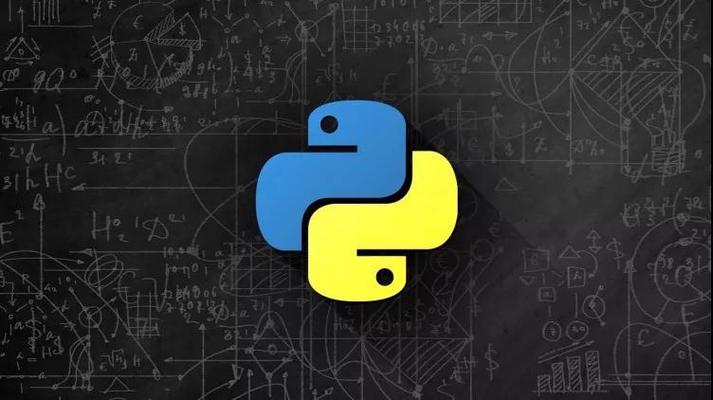
- 下一篇
- Python手把手教学:如何快速判断文件是否存在?
-

- 文章 · 软件教程 | 13秒前 |
- Win11网络图标消失解决方法
- 394浏览 收藏
-

- 文章 · 软件教程 | 1分钟前 |
- 超星学习通官网登录入口及网址大全
- 424浏览 收藏
-

- 文章 · 软件教程 | 2分钟前 |
- QQ邮箱登录入口与收件箱使用方法
- 384浏览 收藏
-

- 文章 · 软件教程 | 2分钟前 |
- 今日头条关闭推荐设置步骤详解
- 379浏览 收藏
-

- 文章 · 软件教程 | 3分钟前 |
- 百度地图如何记录运动轨迹?
- 228浏览 收藏
-

- 文章 · 软件教程 | 4分钟前 |
- 天眼查怎么查公司社保人数?
- 449浏览 收藏
-

- 文章 · 软件教程 | 5分钟前 |
- Windows10如何设置默认输入法
- 285浏览 收藏
-

- 文章 · 软件教程 | 12分钟前 |
- Win11屏保密码怎么设置
- 230浏览 收藏
-

- 文章 · 软件教程 | 14分钟前 |
- 12306帮朋友加速候补方法
- 241浏览 收藏
-

- 文章 · 软件教程 | 19分钟前 |
- VLOOKUP函数使用详解与实战教程
- 381浏览 收藏
-

- 前端进阶之JavaScript设计模式
- 设计模式是开发人员在软件开发过程中面临一般问题时的解决方案,代表了最佳的实践。本课程的主打内容包括JS常见设计模式以及具体应用场景,打造一站式知识长龙服务,适合有JS基础的同学学习。
- 543次学习
-

- GO语言核心编程课程
- 本课程采用真实案例,全面具体可落地,从理论到实践,一步一步将GO核心编程技术、编程思想、底层实现融会贯通,使学习者贴近时代脉搏,做IT互联网时代的弄潮儿。
- 516次学习
-

- 简单聊聊mysql8与网络通信
- 如有问题加微信:Le-studyg;在课程中,我们将首先介绍MySQL8的新特性,包括性能优化、安全增强、新数据类型等,帮助学生快速熟悉MySQL8的最新功能。接着,我们将深入解析MySQL的网络通信机制,包括协议、连接管理、数据传输等,让
- 500次学习
-

- JavaScript正则表达式基础与实战
- 在任何一门编程语言中,正则表达式,都是一项重要的知识,它提供了高效的字符串匹配与捕获机制,可以极大的简化程序设计。
- 487次学习
-

- 从零制作响应式网站—Grid布局
- 本系列教程将展示从零制作一个假想的网络科技公司官网,分为导航,轮播,关于我们,成功案例,服务流程,团队介绍,数据部分,公司动态,底部信息等内容区块。网站整体采用CSSGrid布局,支持响应式,有流畅过渡和展现动画。
- 485次学习
-

- ChatExcel酷表
- ChatExcel酷表是由北京大学团队打造的Excel聊天机器人,用自然语言操控表格,简化数据处理,告别繁琐操作,提升工作效率!适用于学生、上班族及政府人员。
- 3186次使用
-

- Any绘本
- 探索Any绘本(anypicturebook.com/zh),一款开源免费的AI绘本创作工具,基于Google Gemini与Flux AI模型,让您轻松创作个性化绘本。适用于家庭、教育、创作等多种场景,零门槛,高自由度,技术透明,本地可控。
- 3398次使用
-

- 可赞AI
- 可赞AI,AI驱动的办公可视化智能工具,助您轻松实现文本与可视化元素高效转化。无论是智能文档生成、多格式文本解析,还是一键生成专业图表、脑图、知识卡片,可赞AI都能让信息处理更清晰高效。覆盖数据汇报、会议纪要、内容营销等全场景,大幅提升办公效率,降低专业门槛,是您提升工作效率的得力助手。
- 3429次使用
-

- 星月写作
- 星月写作是国内首款聚焦中文网络小说创作的AI辅助工具,解决网文作者从构思到变现的全流程痛点。AI扫榜、专属模板、全链路适配,助力新人快速上手,资深作者效率倍增。
- 4535次使用
-

- MagicLight
- MagicLight.ai是全球首款叙事驱动型AI动画视频创作平台,专注于解决从故事想法到完整动画的全流程痛点。它通过自研AI模型,保障角色、风格、场景高度一致性,让零动画经验者也能高效产出专业级叙事内容。广泛适用于独立创作者、动画工作室、教育机构及企业营销,助您轻松实现创意落地与商业化。
- 3807次使用
-
- pe系统下载好如何重装的具体教程
- 2023-05-01 501浏览
-
- qq游戏大厅怎么开启蓝钻提醒功能-qq游戏大厅开启蓝钻提醒功能教程
- 2023-04-29 501浏览
-
- 吉吉影音怎样播放网络视频 吉吉影音播放网络视频的操作步骤
- 2023-04-09 501浏览
-
- 腾讯会议怎么使用电脑音频 腾讯会议播放电脑音频的方法
- 2023-04-04 501浏览
-
- PPT制作图片滚动效果的简单方法
- 2023-04-26 501浏览





